window8系统下怎样设置窗口标题栏高度及滚动条宽度
更新日期:2023-08-25 06:11:46
来源:投稿
手机扫码继续观看

总有一些window8系统用户会向小编抱怨自己电脑中的窗口滚动条太粗,或者标题栏的高度太高等。为了让大家拥有一个更加完美的win8系统,小编接下来就向大家介绍下手动设置win8窗口标题栏高度及滚动条宽度的具体方法。
推荐:windows8专业版下载
具体方法如下:
1、右键开始菜单,找到“运行”选项或者win+R键。

2、运行框中输入regedit,并回车。
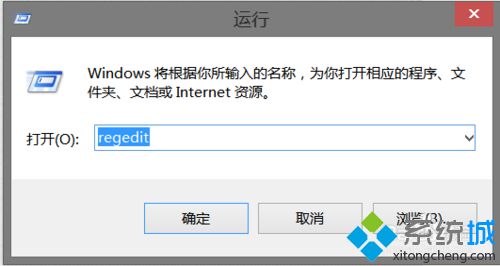
3、打开注册表,在编辑中点击查找:输入ScrollWidth(滚动条宽度)。CaptionHeight(标题的高度),来查找相应的字符串值。
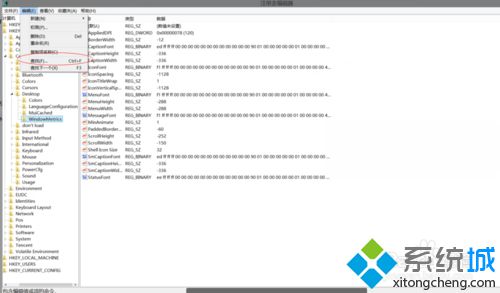
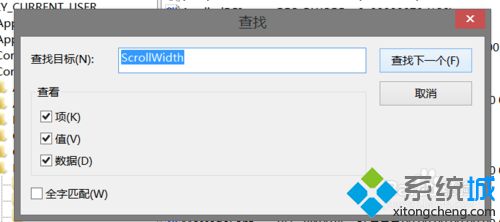
4、找到ScrollWidth,双击更改它的字符串值。默认是-252。
其值计算方法为:-15*期望宽度(像素)。比如,我希望滚动条宽度为10,那么其值应该为-15*10=-150。CaptionHeight也是一样的计算方法。
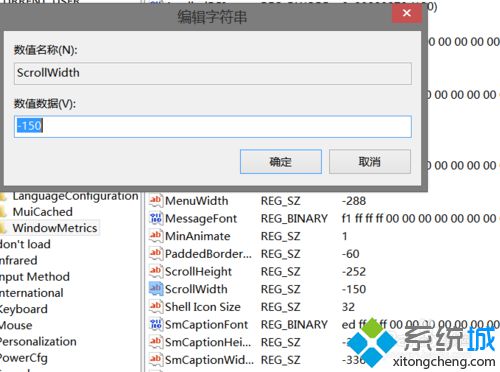
5、单击确定,重启电脑后生效。
以上就是window8系统下设置窗口标题栏高度及滚动条宽度的具体方法介绍了。想要自定义窗口标题栏高度或滚动条宽度的win8系统用户,赶紧按照上述步骤自己手动设置看看吧!
相关推荐:
Win8.1系统如何调整标题栏、开始菜单、消息提示框字体
该文章是否有帮助到您?
常见问题
- monterey12.1正式版无法检测更新详情0次
- zui13更新计划详细介绍0次
- 优麒麟u盘安装详细教程0次
- 优麒麟和银河麒麟区别详细介绍0次
- monterey屏幕镜像使用教程0次
- monterey关闭sip教程0次
- 优麒麟操作系统详细评测0次
- monterey支持多设备互动吗详情0次
- 优麒麟中文设置教程0次
- monterey和bigsur区别详细介绍0次
系统下载排行
周
月
其他人正在下载
更多
安卓下载
更多
手机上观看
![]() 扫码手机上观看
扫码手机上观看
下一个:
U盘重装视频












